Anuncio
 Si es hora de comprar una computadora nueva, esa computadora probablemente vendrá con Windows 8 (a menos que compre una Mac). Microsoft no ha incluido un tutorial con Windows 8, aparte del enigmático "mueva el mouse a cualquier línea "de esquina", por lo que deberá investigar un poco para ponerse al día con la última versión de Windows
Si es hora de comprar una computadora nueva, esa computadora probablemente vendrá con Windows 8 (a menos que compre una Mac). Microsoft no ha incluido un tutorial con Windows 8, aparte del enigmático "mueva el mouse a cualquier línea "de esquina", por lo que deberá investigar un poco para ponerse al día con la última versión de Windows
Pregúntele a cualquiera que use Windows 8 en una computadora portátil o de escritorio estándar (no en una tableta), y le dirá que la clave para llevarse bien con Windows 8 es haciendo caso omiso de la mayor interfaz posible Windows 8 en uso diario: ¿cómo es realmente?Odias Windows 8, ¿no? Nunca lo has usado, ni siquiera lo has visto en acción (aparte de algunos videos de YouTube) pero lo odias. No tiene sentido, es feo, es difícil de manejar... usted ... Lee mas . El escritorio estándar todavía está allí bajo toda esa interfaz "moderna".
¿Dónde está el escritorio?
Cuando inicie sesión por primera vez en Windows 8, verá la nueva pantalla de inicio de pantalla completa. Nuevas aplicaciones "modernas" que puedes
instalar desde la tienda de Windows Simplemente instale aplicaciones y juegos en Windows 8Uno de los beneficios clave de la nueva Vista previa del consumidor de Windows 8 es la adición de la Tienda Windows 8, ausente de la Vista previa del desarrollador de Windows 8 anterior. Esta nueva herramienta agiliza el proceso, permitiendo ... Lee mas solo se ejecuta en este entorno de pantalla completa.Sin embargo, llegaremos a eso más tarde. Por ahora, lo más importante que debe saber es que el escritorio tradicional de Windows todavía está allí y puede ejecutar todo su software anterior. Para llegar al escritorio, todo lo que tiene que hacer es hacer clic en el mosaico Escritorio en la pantalla de Inicio. También puede presionar la tecla de Windows + D para iniciar el escritorio.
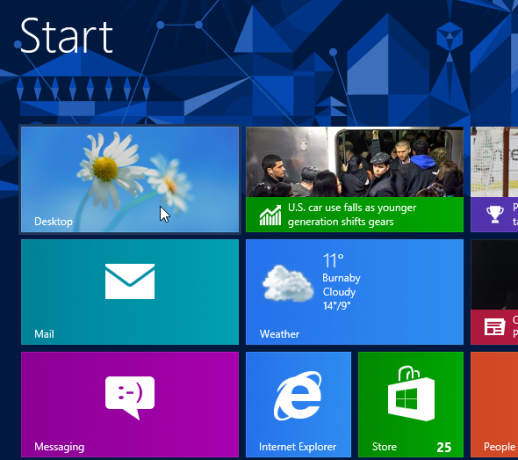
Tenga en cuenta que, si compró un dispositivo Windows RT, el escritorio no puede ejecutar todo el software de escritorio anterior, pero probablemente compró un dispositivo con Windows 8. Windows RT Windows RT: lo que puede y no puede hacerLa edición de Windows RT se lanzó de manera discreta hace aproximadamente un mes y medio con el dispositivo de tableta insignia Microsoft Surface RT. Aunque es visualmente indistinguible de Windows 8, hay algunas diferencias clave en cuanto a qué ... Lee mas los dispositivos son muy impopulares, con la excepción de Surface RT de Microsoft Microsoft Surface Tablet Review and Giveaway Lee mas .
¿Dónde está mi botón de inicio?
Ahora estás en el escritorio, que debería ser muy familiar. Es el escritorio de Windows 7, pero con una variedad de mejoras como un mejor administrador de tareas El Administrador de tareas de Windows 8: una gema oculta a simple vistaSi bien muchas partes de Windows 8 son discutibles (quizás Modern es el futuro; tal vez no lo sea), un elemento de Windows 8 que se ha sometido a una revisión masiva y lo ha hecho inequívocamente más impresionante es el ... Lee mas , diálogo de copia de archivo mejorado, y copia de seguridad de la máquina del tiempo incorporada ¿Sabía que Windows 8 tiene una copia de seguridad de la máquina del tiempo incorporada?A veces olvidamos con todo el enfoque en la nueva interfaz "moderna" de Windows 8, pero Windows 8 tiene una variedad de grandes mejoras de escritorio. Uno de ellos es el Historial de archivos, una función de copia de seguridad incorporada que funciona ... Lee mas . Sin embargo, notará que ya no hay un botón de Inicio.
El botón Inicio está realmente presente, pero oculto. Puede hacer que aparezca moviendo el mouse hacia la esquina inferior izquierda de la pantalla y haciendo clic. Esto abre la pantalla de Inicio en la que estabas antes. También puede iniciar fácilmente la pantalla de Inicio presionando la tecla de Windows en su teclado.
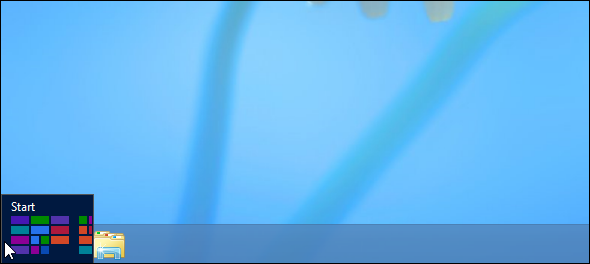
Para iniciar una aplicación desde la pantalla de Inicio, haga clic en su acceso directo como lo haría normalmente: las aplicaciones de escritorio también aparecen aquí. También puede comenzar a escribir en la pantalla de Inicio para buscar sus aplicaciones instaladas, al igual que en el menú de inicio de Windows 7. Para ver todas sus aplicaciones instaladas, haga clic derecho en algún lugar de la pantalla de inicio (no en un mosaico), haga clic en Todas las aplicaciones en la parte inferior de la pantalla y verá sus programas instalados.
La pantalla de Inicio es esencialmente la sucesora del menú de Inicio; piense en ella como un menú de inicio de pantalla completa. Las aplicaciones que instale obtendrán accesos directos en su pantalla de Inicio, por lo que puede organizar estos accesos directos a su gusto. También puede usar la función de búsqueda para iniciar aplicaciones rápidamente.

Para facilitar las cosas, debe anclar las aplicaciones que usa a la barra de tareas del escritorio: cuando se estén ejecutando, haga clic con el botón derecho en los iconos de la barra de tareas y seleccione la opción Anclar. Luego puede iniciar fácilmente las aplicaciones desde su barra de tareas sin abrir la pantalla de inicio de pantalla completa y abandonar su escritorio.
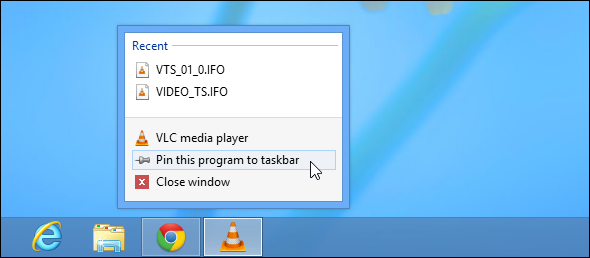
¿Cómo me apago?
Tenga en cuenta que el botón de inicio oculto no es el único "hot corner" especial. También puede mover el cursor del mouse a las esquinas superior o inferior derecha de la pantalla y luego muévalo hacia el borde central de la pantalla para acceder a los "encantos". En su mayor parte, no debería necesitar acceder a estos encantos a menos que use Modern aplicaciones. Sin embargo, las opciones Apagar y Reiniciar se encuentran en el acceso a Configuración.
No te preocupes, hay muchos otros maneras de apagar tu computadora con Windows 8 Cómo cerrar Windows 8Windows 8 trae los mayores cambios a la interfaz familiar de Windows desde Windows 95. La opción Apagar no está donde esperaría encontrarla; de hecho, todo el menú Inicio clásico y Inicio ... Lee mas , incluso con su botón de encendido físico.
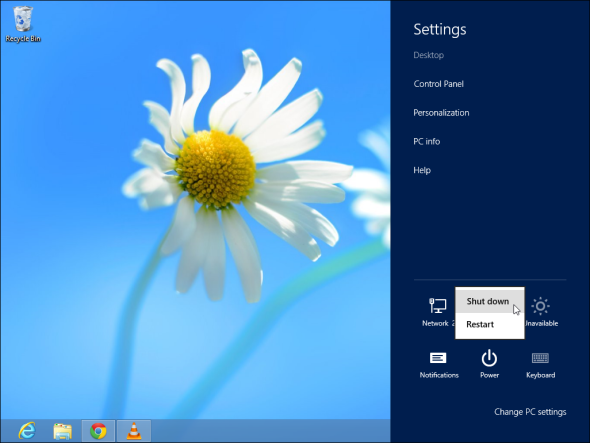
Mueve el cursor del mouse a la esquina superior izquierda de la pantalla y accederás a un selector de aplicaciones que solo funciona para aplicaciones "modernas", no para computadoras de escritorio: no necesita usarlas a menos que esté usando la nueva versión de estilo moderno aplicaciones
¿Tengo que usar todas estas cosas nuevas?
En cuanto a la pantalla de inicio y las aplicaciones modernas, solo tiene que ver la pantalla de inicio cuando inicia sesión. Luego puede usar su computadora normalmente, evitándola tanto como sea posible y usando aplicaciones de escritorio. Ancle los accesos directos a las aplicaciones en su barra de tareas y no necesitará usarlos para iniciar aplicaciones. Las aplicaciones modernas son más adecuadas para tabletas que las computadoras de escritorio y portátiles típicas.
Microsoft no nos da una opción para iniciar el escritorio o usar un menú de inicio tradicional, pero puede hacerlo de todos modos. Instalar en pc un menú de inicio de terceros Menú de inicio, cómo te extraño: 4 formas de crear un menú de inicio en Windows 8Windows 8 derribó el hacha en el menú Inicio. Esta es una característica a la que nadie prestó especial atención durante años, pero su desaparición prematura ha causado todo tipo de desesperación. No solo... Lee mas como el popular Start8 y tendrás un escritorio tradicional que aparece cuando inicias sesión. Sin embargo, habrá un retraso antes de que aparezca su escritorio. Estos menús de Inicio también pueden deshabilitar fácilmente las esquinas activas para ti, lo que permite tener un escritorio de estilo más tradicional.
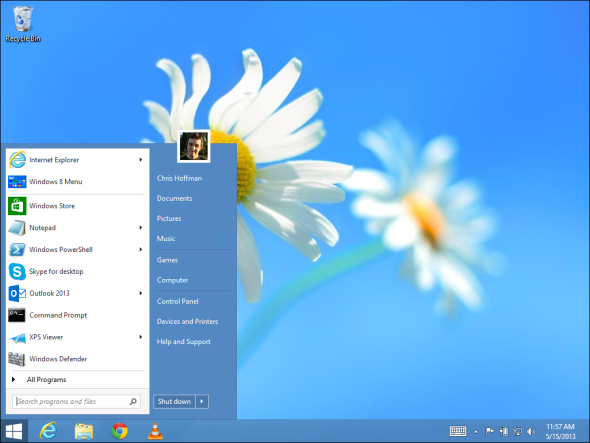
Windows 8 tiene mucho más sentido en una computadora táctil, pero probablemente no haya comprado un máquina táctil porque son mucho más caras: la mayoría de las personas todavía compran computadoras sin tocar apoyo. Si tiene una máquina con Windows 8 táctil, consulte nuestra hoja de trucos imprimible para los gestos táctiles y del mouse de Windows 8 18 gestos táctiles esenciales en Windows 10Los gestos táctiles son como métodos abreviados de teclado para el panel táctil y la pantalla táctil. ¡Y con Windows 10, finalmente se han vuelto útiles! Le mostraremos cómo acceder a todo el potencial de los gestos táctiles. Lee mas .
Para obtener información más detallada sobre cómo familiarizarse con Windows 8, incluido cómo utilizar el nuevo entorno moderno con todas esas aplicaciones de la Tienda Windows, consulte nuestro guía gratuita de Windows 8 La guía de Windows 8Esta guía de Windows 8 describe todo lo nuevo sobre Windows 8, desde la pantalla de inicio tipo tableta hasta el nuevo concepto de "aplicación" y el modo de escritorio familiar. Lee mas .
¿Tiene alguna otra pregunta? ¡Siéntete libre de preguntar! Y en caso de que ya haya dominado Windows 8, comparta sus propios consejos para actualizar a Windows 8. ¿Cuál fue tu mayor desafío?
Chris Hoffman es un blogger de tecnología y adicto a la tecnología que vive en Eugene, Oregon.

